虽然我们在工作交流方面都是用微信QQ或者是钉钉来确定工作信息内容,但是我们在工作需要传输文件的时候还是以邮箱为主,并且如果我们出差去了国外,也是只能用邮箱来传递信息了。小编给大家带来的CoolUtils Total Mail Converter就是一款电子邮件转换工具,它的主要功能就是帮助我们将msg和eml电子邮件转换成TXT,PDF,htm,RTF,doc,TIFF等不同的文件格式,更方便用户朋友们阅读,同事他还能查看其它程勋中的电子邮件,而不仅仅只是一个客户端。它它还可以设置各项参数,支持批量转换,一键处理多个邮件不是问题,无需安装Outlook,支持用户朋友们快速提权,重命名以及转换邮件,而且还能够为你的PDF文件进行加密,自定义页眉、页脚、叶面计数等等,非常的方便。有了这款软件,我们就不需要再在电脑上安装一个邮箱客户端了,直接使用这款软件将邮件转换成我们常用的文件格式即可,而且小编来的的CoolUtils Total Mail Converter中文绿色版,无需安装,下载解压即可开始使用。
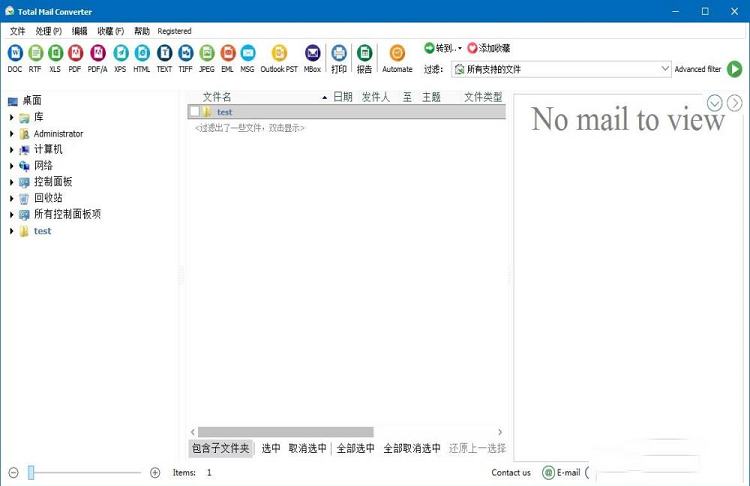
2、将MSG和EML文件转换为TXT,PDF,HTM,RTF,DOC,TIFF;
3、批处理文件处理;
4、选择导出字段(发件人,收件人,日期,姓名,信函正文);
5、集成到Windows中;
6、命令行支持。
2、总的邮件转换器不仅支持MSG,EML,EMLX甚至MIM电子邮件作为源文件类型。
3、总的邮件转换器转换成电子邮件批次,并增加了一个新的名字被你设置任何模板每个输出文件。此外,它可以增加一个计数器的文件名。
4、如果你不想浪费时间,总邮件转换器提供了一个特殊的选项:“不接入互联网的图像”。因此,如果电子邮件包含一些链接的图像,程序将跳过他们,并节省您的时间和流量。当您转换电子邮件附带的图像,这些图像可以嵌入到输出文件。
5、该应用程序可以生成PDF,PDF / A和非搜索的PDF给你。
6、CoolUtils Total Mail Converter附件可以以不同的方式进行处理。你可以将它们保存到相同或一个新的文件夹。压缩附加的文件可以被提取。图像可以嵌入到所产生的文件中。
7、总邮件转换器是非常实惠的。一次性付款给你的生活时许可证。
8、保存MSG为DOC?我们的应用程序可申请额外的设置,让你得到巨大的输出。指定纸张大小和方向,以您的需求,并记得要检查适合到页面选项。
Total Mail Converter不仅支持MSG,还支持EML,EMLX甚至MIM作为源文件。
输出文件类型包括DOC,PDF,RTF,XPS,HTML,XHTML,TXT,TIFF,JPEG,EML,MSG,PST。
有没有必要为Outlook或其他任何额外的库。与其他程序不同,用户无需指定创建原始邮件文件的程序。
2、快速批量转换 - 同时转换多个电子邮件。
Total Mail Converter批量转换电子邮件。您可以一次转换数百个文件夹。
与Total Folder Monitor一起,您可以将应用程序设置为观看指定文件夹并根据您的方案设置转换到达的电子邮件。
如果您需要将电子邮件与PDF,DOC,TIFF,XLS,JPEG文件一起转换,请尝试我们的一体化Coolutils转换器。
3、使用我们的2级过滤过滤您要处理的电子邮件。
如果您只想转换您选择的特定电子邮件,Total Mail Converter提供了一个方便的过滤选项。它可以按发件人,主题或特定日期范围内的收据过滤您的电子邮件。
此外,Total Mail Converter可以通过邮件正文中的关键字过滤电子邮件。
4、高安全性选项 - 保护您的输出PDF文件。
有时,可能需要将文档保存为加密状态。Total Mail Converter使您可以完全控制打开PDF的权限,包括允许收件人使用它们的方式(查看,编辑,打印,填写表格等)
使用您的数字签名签名文件。
5、有用的数据保存选项 - 仅转换电子邮件中的必要数据。
Total Mail Converter有一个独特的选项 - 它只能转换你真正需要的那些电子邮件部分。例如,您只能转换发件人+正文字段,不包括日期,主题和收件人字段。
您可以选择包含附件详细信息以显示原始电子邮件已附加文件。
如果需要,应用程序可以在输出文档中包含RFC-822标头。
Total Mail Converter提供了一个特殊选项:“不要从Internet加载图像”。因此,如果电子邮件包含一些图像链接,程序将跳过它们,节省您的时间和流量。
该应用程序维护文件夹结构。
6、各种文件命名和日期保存选项 - 轻松组织输出文件。
Total Mail Converter 使用您设置的任何模板为每个输出文件添加新名称。您可以按照您喜欢的顺序创建任何描述性名称,包括主题,发件人,日期和其他数据。此外,您可以在文件名中添加计数器,以便于文件排序。
Sharepoint兼容名称选项将确保不支持的符号不会添加到文件名中。
您可以选择清除主题的前缀(RE,FWD等)。
Total Mail Converter将保持您的日期戳完好无损。或者,它可以将所有电子邮件切换为UTC(协调世界时),以便更轻松地对在不同时区收到的电子邮件进行排序。
7、独特的输出文件格式选项指定文件的外观。
Total Mail Converter可以将页眉和页脚应用于输出文件,因此您可以将日期,时间,计数器或任何文本添加到文档中。
页面计数器支持“页面X”和“页面X的Y”。如果您不希望系统在每个新文件夹重新开始,您可以从任何数字开始枚举并检查顺序编号。
合法用户可以轻松地将电子邮件贴在电子邮件上,以便轻松地进行电子发现和制作。
将您的徽标,QR码或任何图像水印添加到输出文件。
Total Mail Converter将帮助您调整生成的文件的外观。您可以使用任何内部方案或您自己的外部CSS方案。
从4种预定义配色方案中进行选择:经典,现代,简约,优雅。
将MSG保存为DOC?Total Mail Converter可以应用其他设置以产生出色的输出。根据需要指定纸张尺寸和方向,并检查“适合页面”选项。
使用此电子邮件转换器,您可以将电子邮件组合成一个多页PDF或TIFF文件。
支持PDF / A标准。
8、各种附件保存选项 - 选择如何保存附件。
附件可以作为原始文件类型保存到同一文件夹或新文件夹中。
可以提取压缩附加文件。
Total Mail Converter允许您在标题中显示的电子邮件摘要中包含对附件的引用(附件信息)。
转换带有附加图像的电子邮件时,图像可以嵌入到输出文件中。如果图像附件太大而无法放入目标文档中,则应用程序会将其缩小到适合您页面的更易管理的大小。
嵌入式附件可以在电子邮件正文之前或之后发布。
如果您的电子邮件附有其他电子邮件,则可以根据您的设置对其进行转换和重命名。
您可以重命名附件,包括电子邮件名称或相应电子邮件的计数器,以便您始终知道哪个附件属于哪个电子邮件。
虽然常规Total Mail Converter将附件保留在其原始文件类型中,但Total Mail Converter Pro版本会将附件与电子邮件一起转换。
9、经济实惠的价格 - 终身许可支付一次,无隐藏费用。
Total Mail Converter非常实惠; 一次性付款会给您终身许可。
自购买之日起12个月内发布的所有主要升级均免费。
有一个30天免费试用版,提供全部功能,以确保该程序适合您的需求。
10、信任 - 您可以依靠CoolUtils强大的电子邮件转换器。
自2003年开始营业; 我们是文件转换方面的知名专家。
超过30,000名用户选择了Total Mail Converter:家庭用户,律师事务所,医院,政府机构,小型和大型公司使用我们的应用程序转换电子邮件。如果您需要参考,请联系我们。
在开始使用Total Mail Converter之前,您需要指明您有兴趣使用哪些电子邮件文件。 我们的邮件转换器旨在让您完全控制您的电子邮件及其附件。
在您的实际电子邮件客户端之外组织,存档,修改和管理您的电子邮件! 这篇简短的指南将演示如何开始。
1.首先启动Mail Converter。
2.打开应用程序后,您可以使用左侧边栏中的列表浏览计算机的导航结构。
从此列表中选择项目将打开展开的列表视图。
3.添加了一些功能来帮助您构建和优化搜索。 切换Include子文件夹按钮将显示驱动器的整个体系结构。 通过选中/取消选中和全部选中/取消选中所有功能,您只需单击一下即可定位整个列表中的文件和文件夹。
提示:不小心点击了错误的文件? 需要回溯? “恢复上次选择”按钮可让您快速轻松地恢复到之前的文件选择。
4.现在您已选择要使用的文件,您需要选择一种格式。单击图标工具栏中与您选择的格式匹配的图标。您还可以从“处理”下拉菜单中选择格式。
5.单击文件格式将打开其选项窗口。从这里,您可以通过应用各种选项来自定义目标文档,以便确定转换文件的外观和行为。
如何重命名文件和附件
Total Mail Converter允许您在转换过程中重命名电子邮件及其附件,从而帮助您保持电子邮件客户端的有序性。可用于所有格式,这个有用的功能可确保一旦您的项目文件被转换 - 它们不会被误认为是原件!此外,您将始终知道哪个附件属于哪个电子邮件。
二、重命名一个文件
1.打开CoolUtils Total Mail Converter,找到要使用的文件。选中要包含的文件旁边的框。
2.从可用工具栏图标中选择目标格式(单击“处理”显示支持的格式列表)。
对于此示例,我们选择TEXT格式。
3.单击格式图标将打开“选项”窗口。从Destination开始,您可以微调目标文件的外观,行为和功能。
4.您将在“文件名”字段中看到一串文本已自动填充。此示例“目标”包括原始文件夹的路径,电子邮件的日期,原始标题和新扩展名(在这种情况下为.txt,因为我们选择将文件另存为TEXT)。
5.您可以更改目标路径并以几种不同的方式重命名目标文件。首先是在文件名字段中键入新信息。您还可以通过单击右侧的按钮重命名文件。文件名。这将打开另存为视图。
三、重命名多个文件
但是,如果要重命名多个电子邮件,会发生什么?实际上,这没问题!事实上,最酷的功能之一是它能够批量处理;意思是,您可以一次性获取整批文件并对其进行更改。要了解有关如何重命名整组电子邮件的详细信息,请继续阅读。
1.打开Mail Converter,选择您计划重命名的文件。您可以利用主界面底部方便的Check All / Uncheck All功能快速完成此操作。
2.接下来选择目标格式。您可以单击任何工具栏图标或从“处理”菜单中选择一种格式。在这种情况下,我们创建一个PDF。
3.如果选择了多个文件,您会注意到可以使用更多扩展的模板选项
4.现在已打开“设置目标文件名”模板,您可以引用可用宏命令列表以开始创建自己的模板以用于批量转换。请注意默认模板在模板字段中的结构如何?
设置此示例后,您的文件将被批量转换,生成的文件名将如此显示
=数字电子邮件出现在文件夹列表中, =电子邮件的日期,是指电子邮件标题。
使用上面提到的模板将生成一组转换后的文档,显示为:
让我们尝试使用模板的另一个例子。 这次让我们将其设置为。 - 并查看输出文件与第一个示例的不同之处。
如您所见,更改宏命令会更改目标文档文件名的结构。有些数据是相同的,但已重新排序。
5.在文件名批处理模板界面的底部,您会注意到更多选项。这些可用于帮助您进一步优化批处理命令。例如,Counter 功能允许您从上次转换电子邮件时离开的位置开始,这是可能的,因为Mail Converter会记住。只需单击“从上次处理的数字开始”旁边的框即可激活。或者,“开始”允许您选择从列表中显示的第一封电子邮件开始批处理。
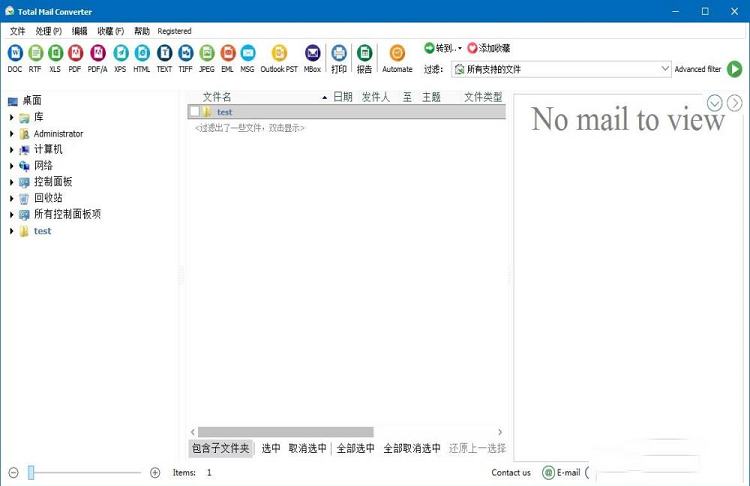
软件功能
1、支持流行的电子邮件客户端Outlook,The Bat,Mozilla Thunderbird等;2、将MSG和EML文件转换为TXT,PDF,HTM,RTF,DOC,TIFF;
3、批处理文件处理;
4、选择导出字段(发件人,收件人,日期,姓名,信函正文);
5、集成到Windows中;
6、命令行支持。
软件特色
1、总邮件转换为清晰,易于后续的界面感到骄傲。2、总的邮件转换器不仅支持MSG,EML,EMLX甚至MIM电子邮件作为源文件类型。
3、总的邮件转换器转换成电子邮件批次,并增加了一个新的名字被你设置任何模板每个输出文件。此外,它可以增加一个计数器的文件名。
4、如果你不想浪费时间,总邮件转换器提供了一个特殊的选项:“不接入互联网的图像”。因此,如果电子邮件包含一些链接的图像,程序将跳过他们,并节省您的时间和流量。当您转换电子邮件附带的图像,这些图像可以嵌入到输出文件。
5、该应用程序可以生成PDF,PDF / A和非搜索的PDF给你。
6、CoolUtils Total Mail Converter附件可以以不同的方式进行处理。你可以将它们保存到相同或一个新的文件夹。压缩附加的文件可以被提取。图像可以嵌入到所产生的文件中。
7、总邮件转换器是非常实惠的。一次性付款给你的生活时许可证。
8、保存MSG为DOC?我们的应用程序可申请额外的设置,让你得到巨大的输出。指定纸张大小和方向,以您的需求,并记得要检查适合到页面选项。
软件亮点
1、将来自多个来源的电子邮件转换为各种格式。Total Mail Converter不仅支持MSG,还支持EML,EMLX甚至MIM作为源文件。
输出文件类型包括DOC,PDF,RTF,XPS,HTML,XHTML,TXT,TIFF,JPEG,EML,MSG,PST。
有没有必要为Outlook或其他任何额外的库。与其他程序不同,用户无需指定创建原始邮件文件的程序。
2、快速批量转换 - 同时转换多个电子邮件。
Total Mail Converter批量转换电子邮件。您可以一次转换数百个文件夹。
与Total Folder Monitor一起,您可以将应用程序设置为观看指定文件夹并根据您的方案设置转换到达的电子邮件。
如果您需要将电子邮件与PDF,DOC,TIFF,XLS,JPEG文件一起转换,请尝试我们的一体化Coolutils转换器。
3、使用我们的2级过滤过滤您要处理的电子邮件。
如果您只想转换您选择的特定电子邮件,Total Mail Converter提供了一个方便的过滤选项。它可以按发件人,主题或特定日期范围内的收据过滤您的电子邮件。
此外,Total Mail Converter可以通过邮件正文中的关键字过滤电子邮件。
4、高安全性选项 - 保护您的输出PDF文件。
有时,可能需要将文档保存为加密状态。Total Mail Converter使您可以完全控制打开PDF的权限,包括允许收件人使用它们的方式(查看,编辑,打印,填写表格等)
使用您的数字签名签名文件。
5、有用的数据保存选项 - 仅转换电子邮件中的必要数据。
Total Mail Converter有一个独特的选项 - 它只能转换你真正需要的那些电子邮件部分。例如,您只能转换发件人+正文字段,不包括日期,主题和收件人字段。
您可以选择包含附件详细信息以显示原始电子邮件已附加文件。
如果需要,应用程序可以在输出文档中包含RFC-822标头。
Total Mail Converter提供了一个特殊选项:“不要从Internet加载图像”。因此,如果电子邮件包含一些图像链接,程序将跳过它们,节省您的时间和流量。
该应用程序维护文件夹结构。
6、各种文件命名和日期保存选项 - 轻松组织输出文件。
Total Mail Converter 使用您设置的任何模板为每个输出文件添加新名称。您可以按照您喜欢的顺序创建任何描述性名称,包括主题,发件人,日期和其他数据。此外,您可以在文件名中添加计数器,以便于文件排序。
Sharepoint兼容名称选项将确保不支持的符号不会添加到文件名中。
您可以选择清除主题的前缀(RE,FWD等)。
Total Mail Converter将保持您的日期戳完好无损。或者,它可以将所有电子邮件切换为UTC(协调世界时),以便更轻松地对在不同时区收到的电子邮件进行排序。
7、独特的输出文件格式选项指定文件的外观。
Total Mail Converter可以将页眉和页脚应用于输出文件,因此您可以将日期,时间,计数器或任何文本添加到文档中。
页面计数器支持“页面X”和“页面X的Y”。如果您不希望系统在每个新文件夹重新开始,您可以从任何数字开始枚举并检查顺序编号。
合法用户可以轻松地将电子邮件贴在电子邮件上,以便轻松地进行电子发现和制作。
将您的徽标,QR码或任何图像水印添加到输出文件。
Total Mail Converter将帮助您调整生成的文件的外观。您可以使用任何内部方案或您自己的外部CSS方案。
从4种预定义配色方案中进行选择:经典,现代,简约,优雅。
将MSG保存为DOC?Total Mail Converter可以应用其他设置以产生出色的输出。根据需要指定纸张尺寸和方向,并检查“适合页面”选项。
使用此电子邮件转换器,您可以将电子邮件组合成一个多页PDF或TIFF文件。
支持PDF / A标准。
8、各种附件保存选项 - 选择如何保存附件。
附件可以作为原始文件类型保存到同一文件夹或新文件夹中。
可以提取压缩附加文件。
Total Mail Converter允许您在标题中显示的电子邮件摘要中包含对附件的引用(附件信息)。
转换带有附加图像的电子邮件时,图像可以嵌入到输出文件中。如果图像附件太大而无法放入目标文档中,则应用程序会将其缩小到适合您页面的更易管理的大小。
嵌入式附件可以在电子邮件正文之前或之后发布。
如果您的电子邮件附有其他电子邮件,则可以根据您的设置对其进行转换和重命名。
您可以重命名附件,包括电子邮件名称或相应电子邮件的计数器,以便您始终知道哪个附件属于哪个电子邮件。
虽然常规Total Mail Converter将附件保留在其原始文件类型中,但Total Mail Converter Pro版本会将附件与电子邮件一起转换。
9、经济实惠的价格 - 终身许可支付一次,无隐藏费用。
Total Mail Converter非常实惠; 一次性付款会给您终身许可。
自购买之日起12个月内发布的所有主要升级均免费。
有一个30天免费试用版,提供全部功能,以确保该程序适合您的需求。
10、信任 - 您可以依靠CoolUtils强大的电子邮件转换器。
自2003年开始营业; 我们是文件转换方面的知名专家。
超过30,000名用户选择了Total Mail Converter:家庭用户,律师事务所,医院,政府机构,小型和大型公司使用我们的应用程序转换电子邮件。如果您需要参考,请联系我们。
使用说明
一、如何启动/选择文件在开始使用Total Mail Converter之前,您需要指明您有兴趣使用哪些电子邮件文件。 我们的邮件转换器旨在让您完全控制您的电子邮件及其附件。
在您的实际电子邮件客户端之外组织,存档,修改和管理您的电子邮件! 这篇简短的指南将演示如何开始。
1.首先启动Mail Converter。
2.打开应用程序后,您可以使用左侧边栏中的列表浏览计算机的导航结构。
从此列表中选择项目将打开展开的列表视图。
3.添加了一些功能来帮助您构建和优化搜索。 切换Include子文件夹按钮将显示驱动器的整个体系结构。 通过选中/取消选中和全部选中/取消选中所有功能,您只需单击一下即可定位整个列表中的文件和文件夹。
提示:不小心点击了错误的文件? 需要回溯? “恢复上次选择”按钮可让您快速轻松地恢复到之前的文件选择。
4.现在您已选择要使用的文件,您需要选择一种格式。单击图标工具栏中与您选择的格式匹配的图标。您还可以从“处理”下拉菜单中选择格式。
5.单击文件格式将打开其选项窗口。从这里,您可以通过应用各种选项来自定义目标文档,以便确定转换文件的外观和行为。
如何重命名文件和附件
Total Mail Converter允许您在转换过程中重命名电子邮件及其附件,从而帮助您保持电子邮件客户端的有序性。可用于所有格式,这个有用的功能可确保一旦您的项目文件被转换 - 它们不会被误认为是原件!此外,您将始终知道哪个附件属于哪个电子邮件。
二、重命名一个文件
1.打开CoolUtils Total Mail Converter,找到要使用的文件。选中要包含的文件旁边的框。
2.从可用工具栏图标中选择目标格式(单击“处理”显示支持的格式列表)。
对于此示例,我们选择TEXT格式。
3.单击格式图标将打开“选项”窗口。从Destination开始,您可以微调目标文件的外观,行为和功能。
4.您将在“文件名”字段中看到一串文本已自动填充。此示例“目标”包括原始文件夹的路径,电子邮件的日期,原始标题和新扩展名(在这种情况下为.txt,因为我们选择将文件另存为TEXT)。
5.您可以更改目标路径并以几种不同的方式重命名目标文件。首先是在文件名字段中键入新信息。您还可以通过单击右侧的按钮重命名文件。文件名。这将打开另存为视图。
三、重命名多个文件
但是,如果要重命名多个电子邮件,会发生什么?实际上,这没问题!事实上,最酷的功能之一是它能够批量处理;意思是,您可以一次性获取整批文件并对其进行更改。要了解有关如何重命名整组电子邮件的详细信息,请继续阅读。
1.打开Mail Converter,选择您计划重命名的文件。您可以利用主界面底部方便的Check All / Uncheck All功能快速完成此操作。
2.接下来选择目标格式。您可以单击任何工具栏图标或从“处理”菜单中选择一种格式。在这种情况下,我们创建一个PDF。
3.如果选择了多个文件,您会注意到可以使用更多扩展的模板选项
4.现在已打开“设置目标文件名”模板,您可以引用可用宏命令列表以开始创建自己的模板以用于批量转换。请注意默认模板在模板字段中的结构如何?
设置此示例后,您的文件将被批量转换,生成的文件名将如此显示
=数字电子邮件出现在文件夹列表中, =电子邮件的日期,是指电子邮件标题。
使用上面提到的模板将生成一组转换后的文档,显示为:
让我们尝试使用模板的另一个例子。 这次让我们将其设置为。 - 并查看输出文件与第一个示例的不同之处。
如您所见,更改宏命令会更改目标文档文件名的结构。有些数据是相同的,但已重新排序。
5.在文件名批处理模板界面的底部,您会注意到更多选项。这些可用于帮助您进一步优化批处理命令。例如,Counter 功能允许您从上次转换电子邮件时离开的位置开始,这是可能的,因为Mail Converter会记住。只需单击“从上次处理的数字开始”旁边的框即可激活。或者,“开始”允许您选择从列表中显示的第一封电子邮件开始批处理。
∨ 展开

 RizomUV Bridge(Blender桥接插件) V1.0.1 免费版
RizomUV Bridge(Blender桥接插件) V1.0.1 免费版
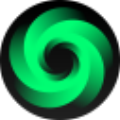 360极速浏览器X绿色精简版 V21.0.1150.0 绿色便携版
360极速浏览器X绿色精简版 V21.0.1150.0 绿色便携版
 123浏览器 V2.0.53.1 官方版
123浏览器 V2.0.53.1 官方版
 Trojan Killerv2.1.9绿色破解版
Trojan Killerv2.1.9绿色破解版
 FastStone Image Viewer注册机
FastStone Image Viewer注册机
 common.dll
common.dll
 Fireworksv8.0中文破解版(附安装教程)
Fireworksv8.0中文破解版(附安装教程)
 officefixv6.125绿色破解版
officefixv6.125绿色破解版
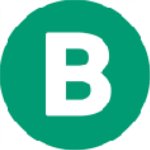 Business Sender 10中文破解版
Business Sender 10中文破解版
 油邮电脑版 V2.3.4.19 官方最新版
油邮电脑版 V2.3.4.19 官方最新版
 石青万能邮件助手v1.5.2.1 绿色免费版
石青万能邮件助手v1.5.2.1 绿色免费版
 Mailbirdv2.7.16.0破解版(附破解补丁)
Mailbirdv2.7.16.0破解版(附破解补丁)
 Foxmail邮箱官方版v7.2.9.156
Foxmail邮箱官方版v7.2.9.156
 强强邮件群发超人v1.0.9.4破解版
强强邮件群发超人v1.0.9.4破解版
 Windows Live Mailv14.0.8064.0206简体中文版
Windows Live Mailv14.0.8064.0206简体中文版
 Mailbird(邮件客户端)官方版V2.9.5.0
Mailbird(邮件客户端)官方版V2.9.5.0